Vanillaは、PHPで記述された無料のオープンソースディスカッションフォーラムです。 Vanilla Forumソフトウェアは、GNUGPL2ライセンスの下で配布されています。そのソースコードはGithubから入手できます。豊富なアドオンシステムがあり、Vanillaフォーラムにカスタム機能を追加するために利用できます。 Vanilla Forumのコンテンツは、Markdown言語を使用して作成できます。このチュートリアルでは、Nginxをウェブサーバーとして、MySQLをデータベースサーバーとして使用して、Ubuntu 18.04LTSシステムでのVanillaForumのインストールとセットアップについて説明します。オプションで、acme.shクライアントとLet'sEncrypt証明書を使用してトランスポート層を保護できます。 SSLサポートを追加する権限。
Vanillaには、PHP、MySQL、およびWebサーバーソフトウェア(ApacheやNginxなど)を備えたサーバーが必要です。ドメインを所有している必要があります。運用サーバーにインストールする場合は、DNSを使用してサーバーにドメインを構成済みですが、そうでない場合は、ドメインは必要ありません。
バニラフォーラム最小 要件は次のとおりです。
- PHPバージョン7.0以降。
- PHP拡張機能mbstring、cURL、GD、PDO、MySQLi、OpenSSL。
- MySQLバージョン5.0以降(またはPercona / MariaDBと同等のもの)。
- Webサーバーソフトウェア(Nginx、Apache ...)。
- MySQLの厳密モードが無効になっています。
バニラフォーラムは強く推奨 :
- PHPバージョン7.2以降。
- PHP拡張機能mbstring、cURL、GD、PDO、MySQLi、OpenSSL。
- MySQLバージョン5.7以降(またはPercona / MariaDBと同等のもの)。
- Webサーバーソフトウェア(Nginx、Apache ...)。
- SSL暗号化。
注 : PHP 7.0はサポートが終了し、セキュリティパッチを受け取らないため、新しいバージョンのPHPを使用することを強くお勧めします。 バニラのPHP7.0のサポートはまもなく終了します! Ubuntu 18.04LTSにはデフォルトでPHP7.2が付属しているため、PHPのバージョンについて心配する必要はありません。
前提条件
- Ubuntu18.04LTSを実行しているオペレーティングシステム。
- sudo権限を持つroot以外のユーザー。
Ubuntuのバージョンを確認してください:
lsb_release -ds
# Ubuntu 18.04.1 LTSタイムゾーンを設定します:
sudo dpkg-reconfigure tzdataオペレーティングシステムパッケージ(ソフトウェア)を更新します。これは、オペレーティングシステムのデフォルトのソフトウェアパッケージの最新の更新とセキュリティ修正を確実に行うための重要な最初のステップです。
sudo apt update && sudo apt upgrade -yUbuntuオペレーティングシステムの基本的な管理に必要ないくつかの重要なパッケージをインストールします。
sudo apt install -y curl wget vim git unzip socat bash-completionPHPと必要なPHP拡張機能をインストールします:
sudo apt install -y php7.2 php7.2-cli php7.2-fpm php7.2-common php7.2-mbstring php7.2-curl php7.2-gd php7.2-mysqlモジュールにコンパイルされたPHPを表示するには、次のコマンドを実行できます。
php -m
ctype
curl
exif
fileinfo
. . .
. . .PHPのバージョンを確認してください:
php --version
# PHP 7.2.10-0ubuntu0.18.04.1 (cli) (built: Sep 13 2018 13:45:02) ( NTS )
# Copyright (c) 1997-2018 The PHP Group
# Zend Engine v3.2.0, Copyright (c) 1998-2018 Zend Technologies
# with Zend OPcache v7.2.10-0ubuntu0.18.04.1, Copyright (c) 1999-2018, by Zend Technologies
PHP-FPMサービスは、Ubuntu 18.04システムで再起動すると自動的に開始されて有効になるため、手動で開始して有効にする必要はありません。次のステップであるデータベースのインストールとセットアップに進むことができます。
Vanilla Forumは、MySQL、MariaDB、およびPerconaデータベースをサポートしています。このチュートリアルでは、MySQLをデータベースサーバーとして使用します。
MySQLデータベースサーバーをインストールします:
sudo apt install -y mysql-serverMySQLのバージョンを確認してください:
mysql --version
# mysql Ver 14.14 Distrib 5.7.24, for Linux (x86_64) using EditLine wrapper
mysql_secureインストールを実行します MySQLのセキュリティを向上させ、MySQLの rootのパスワードを設定するスクリプト ユーザー:
sudo mysql_secure_installationそれぞれの質問に答えてください:
Would you like to setup VALIDATE PASSWORD plugin? N
New password: your_secure_password
Re-enter new password: your_secure_password
Remove anonymous users? [Y/n] Y
Disallow root login remotely? [Y/n] Y
Remove test database and access to it? [Y/n] Y
Reload privilege tables now? [Y/n] YrootユーザーとしてMySQLシェルに接続します:
sudo mysql -u root -p
# Enter password
空のMySQLデータベースとVanillaForumのユーザーを作成し、資格情報を覚えておいてください:
mysql> CREATE DATABASE dbname;
mysql> GRANT ALL ON dbname.* TO 'username' IDENTIFIED BY 'password';
mysql> FLUSH PRIVILEGES;MySQLを終了します:
mysql> exit
dbnameを置き換えます 、 username およびpassword 自分の名前で。
acme.shをインストールします クライアントとLet'sEncrypt証明書を取得します(オプション ) HTTPSを使用してWebサイトを保護する必要はありませんが、サイトのトラフィックを保護することをお勧めします。 Let's EncryptからTLS証明書を取得するには、acme.shクライアントを使用します。 Acme.shは、依存関係がゼロのLet'sEncryptからTLS証明書を取得するための純粋なUNIXシェルソフトウェアです。
acme.shをダウンロードしてインストールします:
sudo su - root
git clone https://github.com/Neilpang/acme.sh.git
cd acme.sh
./acme.sh --install --accountemail [email protected]
source ~/.bashrc
cd ~acme.shのバージョンを確認してください:
acme.sh --version
# v2.8.0
RSAを取得する およびECC/ ECCSA ドメイン/ホスト名の証明書:
# RSA 2048
acme.sh --issue --standalone -d example.com --keylength 2048
# ECDSA
acme.sh --issue --standalone -d example.com --keylength ec-256
テスト用の偽の証明書が必要な場合は、-stagingを追加できます。 上記のコマンドにフラグを立てます。
上記のコマンドを実行した後、証明書 およびキー になります:
- RSAの場合 :
/home/username/example.comディレクトリ。 - ECC / ECCSAの場合 :
/home/username/example.com_eccディレクトリ。
発行された証明書を一覧表示するには、次のコマンドを実行できます:
acme.sh --list
証明書を保存するためのディレクトリを作成します。 / etc /letsencryptを使用します ディレクトリ。
mkdir -p /etc/letsecnrypt/example.com
sudo mkdir -p /etc/letsencrypt/example.com_ecc
証明書を/etc/letsencryptディレクトリにインストール/コピーします。
# RSA
acme.sh --install-cert -d example.com \
--cert-file /etc/letsencrypt/example.com/cert.pem \
--key-file /etc/letsencrypt/example.com/private.key \
--fullchain-file /etc/letsencrypt/example.com/fullchain.pem \
--reloadcmd "sudo systemctl reload nginx.service"
# ECC/ECDSA
acme.sh --install-cert -d example.com --ecc \
--cert-file /etc/letsencrypt/example.com_ecc/cert.pem \
--key-file /etc/letsencrypt/example.com_ecc/private.key \
--fullchain-file /etc/letsencrypt/example.com_ecc/fullchain.pem \
--reloadcmd "sudo systemctl reload nginx.service"
すべての証明書は60日ごとに自動的に更新されます。
証明書を取得したら、rootユーザーから終了し、通常のsudoユーザーに戻ります。
exitステップ4-NGINXをインストールし、Vanillaフォーラム用にNGINXを構成します
バニラフォーラムは、多くの一般的なウェブサーバーソフトウェアで正常に機能します。このチュートリアルでは、Nginxを選択しました。 NginxよりもApacheWebサーバーを使用する場合は、https://docs.vanillaforums.com/developer/backend/server-apache/にアクセスして詳細を確認してください。
UbuntuリポジトリからNginxをダウンロードしてインストールします:
sudo apt install -y nginxNginxのバージョンを確認してください:
sudo nginx -v
# nginx version: nginx/1.14.0 (Ubuntu)次のコマンドを実行して、Vanilla用にNginxを構成します:
sudo vim /etc/nginx/sites-available/vanilla.conf
そして、ファイルに次の構成を入力します。
server {
listen 80;
listen 443 ssl http2;
server_name forum.example.com;
root /var/www/vanilla;
index index.php;
# RSA
ssl_certificate /etc/letsencrypt/example.com/fullchain.pem;
ssl_certificate_key /etc/letsencrypt/example.com/private.key;
# ECC
ssl_certificate /etc/letsencrypt/example.com_ecc/fullchain.pem;
ssl_certificate_key /etc/letsencrypt/example.com_ecc/private.key;
location ~* /\.git { deny all; return 403; }
location /build/ { deny all; return 403; }
location /cache/ { deny all; return 403; }
location /cgi-bin/ { deny all; return 403; }
location /uploads/import/ { deny all; return 403; }
location /conf/ { deny all; return 403; }
location /tests/ { deny all; return 403; }
location /vendor/ { deny all; return 403; }
location ~* ^/index\.php(/|$) {
include snippets/fastcgi-php.conf;
fastcgi_param SCRIPT_NAME /index.php;
fastcgi_param SCRIPT_FILENAME $realpath_root/index.php;
fastcgi_param X_REWRITE 1;
fastcgi_pass unix:/var/run/php/php7.2-fpm.sock;
}
location ~* \.php(/|$) {
rewrite ^ /index.php$uri last;
}
location / {
try_files $uri $uri/ @vanilla;
}
location @vanilla {
rewrite ^ /index.php$uri last;
}
} 注 : Vanillaの完全で本番環境に対応したNginx構成については、https://docs.vanillaforums.com/developer/backend/server-nginx/にアクセスしてください。
新しいvanilla.confを有効にします ファイルをsites-enabledにリンクして構成します ディレクトリ。
sudo ln -s /etc/nginx/sites-available/vanilla.conf /etc/nginx/sites-enabled構文エラーがないかNginx構成を確認してください:
sudo nginx -tNginxサービスをリロードします:
sudo systemctl reload nginx.serviceVanilla Forumが存在するドキュメントルートディレクトリを作成します:
sudo mkdir -p /var/www/vanilla
/ var / www / vanillaの所有権を変更します { journal_user}へのディレクトリ :
sudo chown -R {your_user}:{your_user} /var/www/vanilla
注 : { journal_user}を置き換えます 最初に作成したroot以外のユーザーのユーザー名を使用します。
ドキュメントのルートディレクトリに移動します:
cd /var/www/vanillaバニラフォーラムのzipアーカイブをダウンロードします:
wget https://open.vanillaforums.com/get/vanilla-core-2.6.4.zipVanilla zipアーカイブを抽出して削除します:
unzip vanilla-core-2.6.4.zip
rm vanilla-core-2.6.4.zip
適切な所有権を提供します:
sudo chown -R www-data:www-data /var/www/vanilla
WebブラウザでVanillaをアップロードしたフォルダに移動し、画面の指示に従います。
Webブラウザーでサイトを開いた後、次のページにリダイレクトされます。
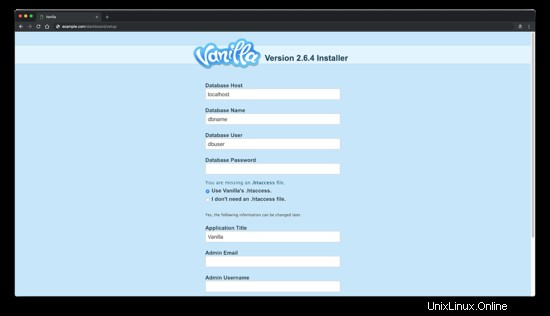
必要な情報を入力し、[続行]→[]をクリックします ボタンをクリックして、インストールとセットアップを完了します。その後、VanillaForumの管理インターフェースが表示されます。
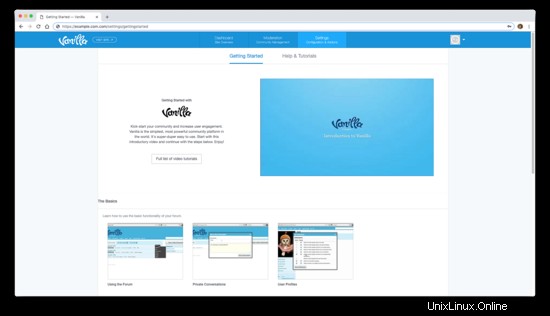
- https://open.vanillaforums.com/
- https://github.com/vanilla/vanilla